
Instalar WhatsApp en iPad: guía rápida y sencilla
hace 5 días
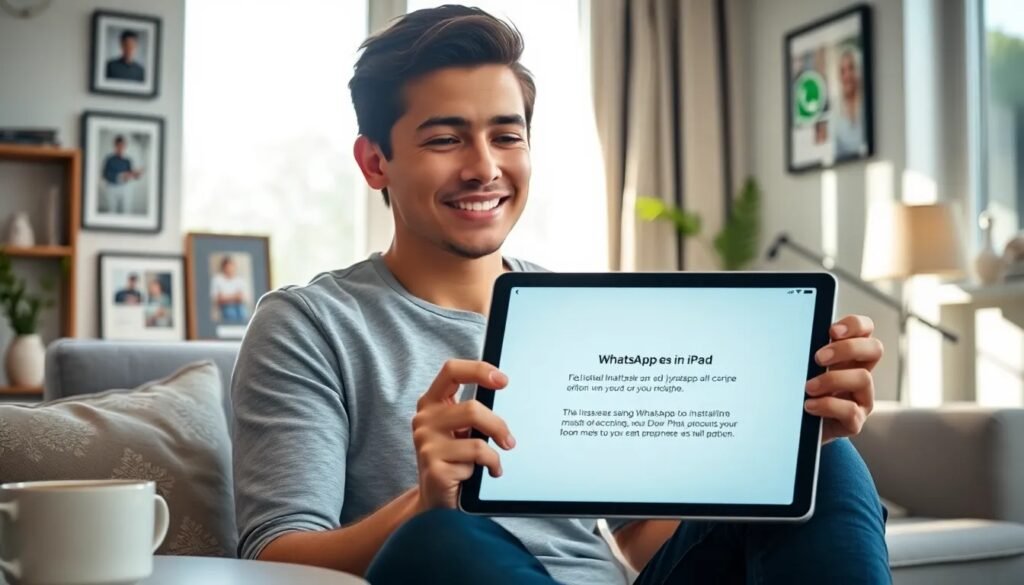
La posibilidad de instalar WhatsApp en el iPad es una de las funciones más esperadas por los usuarios de este dispositivo. A través de una aplicación nativa, los usuarios ahora pueden disfrutar de todas las funcionalidades de WhatsApp de manera optimizada. En este artículo, te guiaremos por el proceso de instalación y te explicaremos cómo sacarle el máximo provecho a esta herramienta de comunicación.
Desde la llegada de la aplicación oficial, ya no es necesario recurrir a soluciones alternativas como WhatsApp Web. Ahora podrás contar con una experiencia fluida, sincronización de chats y la posibilidad de realizar videollamadas desde tu iPad.
- ¿Cómo instalar WhatsApp en el iPad?
- ¿Qué requisitos necesito para usar WhatsApp en el iPad?
- ¿Es posible usar WhatsApp en el iPad sin un teléfono?
- ¿Cuáles son las funciones destacadas de WhatsApp para iPad?
- ¿Qué alternativas tengo si no puedo instalar WhatsApp en el iPad?
- ¿Cómo utilizar WhatsApp Web en el iPad?
- Preguntas relacionadas sobre el uso de WhatsApp en el iPad
¿Cómo instalar WhatsApp en el iPad?
Para instalar WhatsApp en el iPad, simplemente sigue estos pasos:
- Abre la App Store en tu iPad.
- Busca “WhatsApp” en la barra de búsqueda.
- Descarga e instala la aplicación.
- Abre la app y sigue las instrucciones para vincularla con tu número de teléfono mediante un código QR.
Este proceso es sencillo y rápido. Una vez descargada, tendrás acceso a todas las funciones que WhatsApp tiene para ofrecer en un formato adaptado a la pantalla del iPad.
Recuerda que es necesario tener instalada la última versión de iOS o iPadOS para garantizar un funcionamiento óptimo de la aplicación.
¿Qué requisitos necesito para usar WhatsApp en el iPad?
Antes de comenzar con la instalación, asegúrate de cumplir con los siguientes requisitos:
- Tener un iPad con iPadOS 15.1 o posterior.
- Contar con un iPhone que tenga instalada la última versión de WhatsApp.
- Una conexión a Internet estable.
Estos requisitos son fundamentales para que la aplicación funcione adecuadamente y puedas disfrutar de todas sus características. Sin un iPhone vinculado, no podrás utilizar WhatsApp en tu iPad.
¿Es posible usar WhatsApp en el iPad sin un teléfono?
No, no es posible usar WhatsApp en el iPad sin un teléfono. La aplicación está diseñada para funcionar en conjunto con un número de teléfono activo que se vincula a la cuenta. Esto significa que, aunque tengas la aplicación instalada, necesitarás un iPhone para completar el proceso de configuración.
Al vincular tu iPad con el iPhone, se sincronizarán automáticamente todos tus chats, permitiéndote acceder a ellos desde ambos dispositivos. Sin embargo, el iPad no puede operar de forma independiente.
¿Cuáles son las funciones destacadas de WhatsApp para iPad?
La aplicación de WhatsApp para iPad incluye varias funciones que mejoran la experiencia del usuario, tales como:
- Videollamadas: Ahora puedes realizar videollamadas en grupo con hasta 32 participantes.
- Sincronización automática: Todos tus chats se sincronizan en tiempo real entre dispositivos.
- Interfaz optimizada: La app está adaptada para aprovechar las funcionalidades de multitarea del iPad.
Además, podrás utilizar herramientas como el teclado y el Apple Pencil para responder mensajes y editar documentos fácilmente. Esto convierte al iPad en una herramienta muy versátil para la comunicación.
¿Qué alternativas tengo si no puedo instalar WhatsApp en el iPad?
Si no puedes instalar WhatsApp en el iPad, existen varias alternativas que podrías considerar:
- WhatsApp Web: Aunque no es tan práctico, permite acceder a tus chats a través de un navegador. Solo necesitas escanear un código QR desde tu iPhone.
- Aplicaciones de terceros: Existen algunas aplicaciones en la App Store que prometen ofrecer acceso a WhatsApp, aunque pueden no ser seguras.
- Utilizar un dispositivo diferente: Considera usar un teléfono o tablet compatible donde puedas instalar la aplicación de manera oficial.
Recuerda que el uso de aplicaciones de terceros puede implicar riesgos de seguridad, por lo que siempre es recomendable optar por soluciones oficiales cuando sea posible.
¿Cómo utilizar WhatsApp Web en el iPad?
WhatsApp Web es otra opción viable si no puedes instalar la aplicación. Para usarlo, sigue estos pasos:
- Abre el navegador en tu iPad.
- Visita el sitio web de WhatsApp Web.
- Desde tu iPhone, abre la aplicación WhatsApp y ve a “Ajustes” > “WhatsApp Web”.
- Escanea el código QR que aparece en la pantalla del iPad.
Utilizando WhatsApp Web, podrás acceder a todos tus mensajes y mantener conversaciones desde tu iPad. Sin embargo, recuerda que necesitarás mantener tu iPhone conectado a Internet durante su uso.
Esta alternativa es útil para aquellos que requieren acceso rápido a sus mensajes sin la necesidad de instalar una aplicación nativa en el iPad.
Preguntas relacionadas sobre el uso de WhatsApp en el iPad
¿Cómo puedo poner WhatsApp en mi iPad?
Puedes poner WhatsApp en tu iPad descargando la aplicación desde la App Store y vinculándola con tu número de teléfono. Recuerda seguir los pasos de instalación y asegurarte de tener un iPhone para la sincronización.
¿Por qué WhatsApp no se instala en iPad?
Existen varias razones por las que WhatsApp no se instala en iPad. Podría deberse a que tu dispositivo no cumple con los requisitos mínimos de iOS, o a problemas de conexión a Internet. Asegúrate de que tu iPad tenga la versión adecuada de iPadOS y que estés conectado a una red estable.
¿Cuándo estará disponible WhatsApp en iPad?
WhatsApp ya está disponible para iPad. Si no has podido descargarla, verifica que tu dispositivo esté actualizado y que estés buscando en la App Store oficial. La aplicación fue lanzada para ofrecer una experiencia completa a los usuarios de iPad.
¿Cómo puedo poner mi WhatsApp en mi tablet?
Para poner tu WhatsApp en tu tablet, primero necesitas verificar si la aplicación es compatible con tu dispositivo. Si es un iPad, sigue los pasos mencionados para descargarla e instalarla. Si es una tablet Android, busca WhatsApp en la Google Play Store y sigue el proceso de instalación, vinculando tu número de teléfono.
Si deseas ver más sobre cómo instalar WhatsApp en el iPad, aquí tienes un video que puede serte de utilidad:
Si quieres conocer otros artículos parecidos a Instalar WhatsApp en iPad: guía rápida y sencilla puedes visitar la categoría Artículos.
Deja una respuesta











Más Artículos que pueden interesarte